Содержание
1..... Общее описание базы данных по СТО «Альфа».............................. 3
2. Создание таблиц.................................................................................... 4
Создание таблицы «Сотрудники»........................................................ 4
Создание таблицы «Заказы»................................................................. 6
Создание связей между таблицами....................................................... 7
3. Создание запросов................................................................................ 8
Создание запроса «По виду выполняемых работ».............................. 8
Создание запроса «По должности».................................................... 10
Список литературы................................................................................. 12
1. Общее
описание базы данных по СТО «Альфа»
База данных СТО «Альфа» будет содержать информацию о
предоставляемых услугах, их стоимости, сотрудниках СТО и клиентах.
База данных будет разрабатываться в системе управления
базами данных (СУБД) Microsoft Access XP.
После запуска Microsoft Access XP открывается окно
следующего вида:
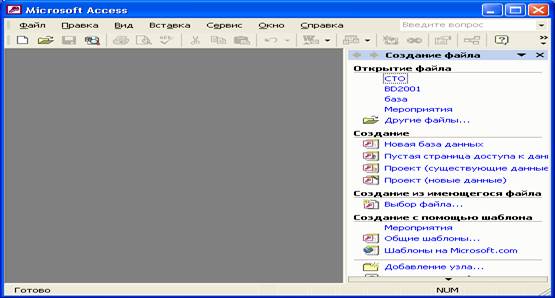
Для начала создания новой базы данных необходимо на правой
панели кликнуть «Создание > Новая база данных». После этого появится окно
задания файла базы данных и указания папки, в которой база данных будет
храниться.
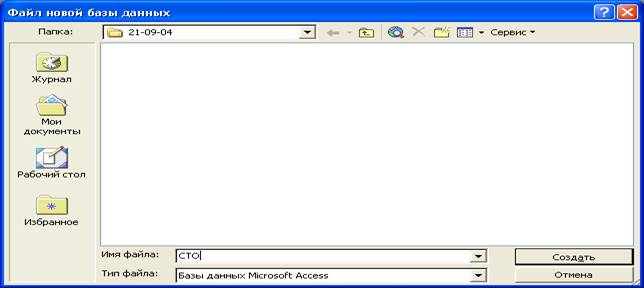
Первым шагом в разработке объектов базы данных является создание
таблиц и занесение в них необходимых данных. Пока в базе данных нет ни одной
таблицы, окно списка таблиц выглядит следующим образом:
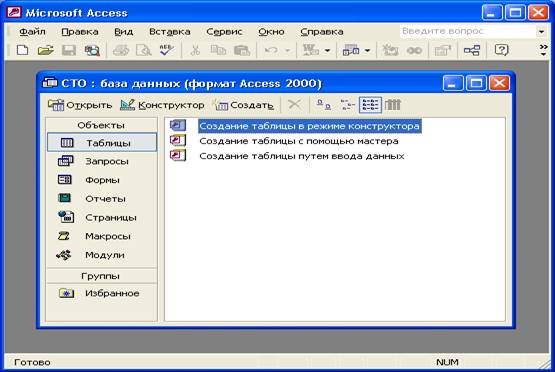
2. Создание таблиц
В базе данных таблицы имеют самое
важное значение. Именно в таблицах хранятся все данные.
Создание таблиц будет
производиться при помощи Конструктора. Для этого из указанного списка необходимо
выбрать вариант «Создание таблицы в режиме конструктора».
Создание таблицы «Сотрудники»
Сначала будет создаваться таблица
«Сотрудники», в которой будет храниться информация о всех сотрудниках СТО, а
именно для каждого сотрудника фамилия, имя и отчество, должность, телефон.
Для однозначной идентификации
сотрудника создано поле Код сотрудника, которое является
ключевым и имеет тип Счетчик, что
гарантирует его уникальность и автоматическое увеличение. Для определения поля
как ключевого, нужно выделить строку,
содержащую нужное поле и на панели инструментов нажать кнопку Ключевое поле. Для полей ФИО
сотрудника, Должность и Телефон выбирается Текстовый тип.
Далее нужно сохранить созданную
таблицу, присвоив ей имя «Сотрудники».
После выполнения перечисленных
действий окно Конструктора таблицы примет следующий вид:
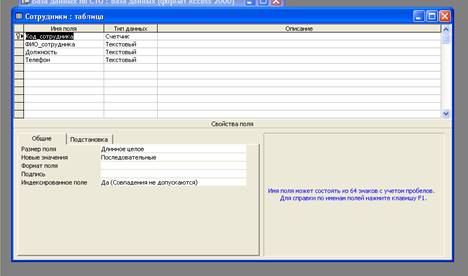
Следующим шагом является занесение
данных в созданную таблицу. Для этого нужно переключиться в режим Таблица, нажав кнопку Вид на панели инструментов.
Занесем в таблицу Сотрудники 15 записей о сотрудниках СТО
«Альфа». После занесения записей, таблица Сотрудники
примет следующий вид:
|
Сотрудники
|
|
Код_сотрудника
|
ФИО_сотрудника
|
Должность
|
Телефон
|
|
1
|
Иванов Иван Иванович
|
Директор
|
(3832) ##-##-##
|
|
2
|
Сидорова Наталья Андреевна
|
Главный бухгалтер
|
(3832) ##-##-##
|
|
3
|
Потапова Татьяна Алексеевна
|
Мойщица
|
(3832) ##-##-##
|
|
4
|
Краснов Валентин Петрович
|
Сварщик
|
(3832) ##-##-##
|
|
5
|
Петров Петр Петрович
|
Аккумуляторщик
|
(3832) ##-##-##
|
|
6
|
Рогов Валентин Кузьмич
|
Слесарь-сборщик
|
(3832) ##-##-##
|
|
7
|
Дюжин Максим Леонидович
|
Слесарь-ремонтник
|
(3832) ##-##-##
|
|
8
|
Тищенко Вадим Петрович
|
Шиномонтажник
|
(3832) ##-##-##
|
|
9
|
Матросов Геннавий Викторович
|
Маляр
|
(3832) ##-##-##
|
|
10
|
Кучин Сергей Сергеевич
|
Водитель
|
(3832) ##-##-##
|
|
11
|
Колесников Юрий Иванович
|
Токарь
|
(3832) ##-##-##
|
|
12
|
Маленков Дмитрий Павлович
|
Грузчик
|
(3832) ##-##-##
|
|
13
|
Шварц Владимир Евгеньевич
|
Шлифовальщик
|
(3832) ##-##-##
|
|
14
|
Николаев Николай Николаевич
|
Художник-оформитель
|
(3832) ##-##-##
|
|
15
|
Ильин Илья Ильич
|
Приемщик
|
(3832) ##-##-##
|
Создание таблицы «Заказы»
В таблицу «Заказы» будет заноситься информация о поступивших
заказах, кем из сотрудников СТО «Альфа» они будут выполняться, дата приёма,
срок исполнения (дней), адрес и телефон заказчика, какие работы необходимо
выполнить и их стоимость.
Поля Код заказа, Адрес
заказчика, Телефон заказчика и Вид
работ будут хранить текстовую информацию и, соответственно, иметь тип Текстовый.
Поле Код заказа
содержит уникальный номер для каждого заказа. Это поле является ключевым
полем.
Поле Кем выполняется
числовое, в нём будет храниться порядковый номер из таблицы Сотрудники, который соответствует номеру
сотрудника, выполняющего данный вид работ. Для этого поля создадим подстановку, чтобы была возможность
выбирать порядковый номер сотрудника из выпадающего списка. В качестве
источника данных для данного поля нужно указать 1 столбец из таблицы Сотрудники, а число столбцов – 3.
В поле Дата приёма
заносится дата поступления заказа. Это поле имеет тип Краткий формат даты.
Поля Срок исполнения
и Стоимость – числовые. В них
соответственно хранятся число, отведенных на данную работу, дней и стоимость
работы.
После задания свойств для всех полей таблицы Заказы окно Конструктора примет
следующий вид:
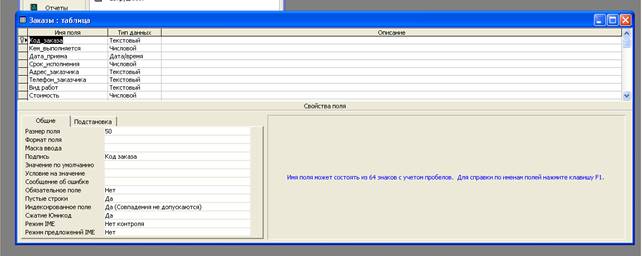
Переключимся в режим таблицы
и занесем в таблицу Заказы несколько
записей. После чего она примет следующий вид:

Создание связей между таблицами
Связывание таблиц служит для возможности отбора данных в
одном запросе из нескольких таблиц.
В окне создаваемой базе данных откроем Схему данных, нажав соответствующую кнопку на панели инструментов.
В открывшем окне из контекстного
меню нужно выбрать пункт Добавить
таблицу и выбрать таблицу Сотрудники.
Таким же способом добавляется таблица Заказы.
Создадим связь между ключевым
полем Код сотрудника таблицы Сотрудники, и полем Кем выполняется таблицы Заказы.
В появившимся окне нужно отметить пункты Обеспечение
целостности данных, Каскадное обновление связанных полей и Каскадное удаление связанных записей.
Установка перечисленных параметров обеспечивает одновременное изменение данных
в обеих связанных таблицах. Схема данных
будет выглядеть следующим образом:
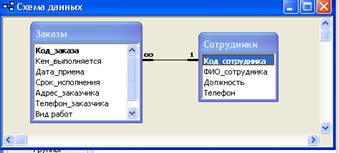
3. Создание запросов
Запросы служат для отбора данных, удовлетворяющих заданным
условиям, из всего массива данных.
Для создания запроса также воспользуемся Конструктором.
Создание запроса «По виду выполняемых работ»
Данный запрос должен отбирать заказы, которые имеют
определенный Вид работ.
В главном окне Microsoft Access перейдем к просмотру отчетов,
нажав соответствующую кнопку на панели выбора объектов. Так выглядит окно запросов,
пока в нем нет ни одного запроса:
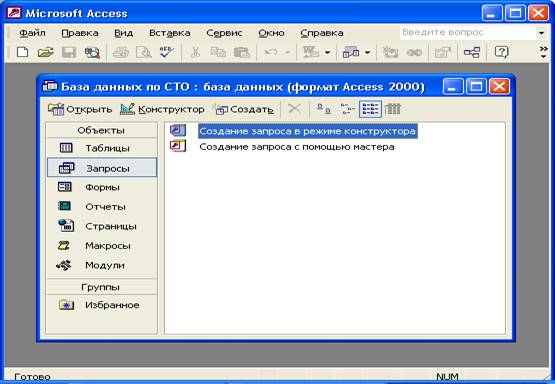
В данном окне выберем «Создание запроса в режиме
конструктора». В результате этого откроется окна Создания запроса в режиме конструктора и Добавление таблиц. В окне Добавление
Таблиц нужно сначала выбрать таблицу Заказы
и нажать кнопку Добавить, а затем
такую же операция выполнить с таблицей Сотрудники.
Перетащить из обеих таблиц поля, которые будут отображаться
в запросе.
Чтобы отображались данные, имеющие только задаваемый Вид выполнения работ в Условии отбора для поля Вид работ зададим условие, которое будет
запрашивать пользователь ввести требуемый Вид
работ. Для отбора данных. В Условии
отбора указанного поля нужно ввести [Введите
вид работ для отбора данных]. Теперь сохраним запрос, нажав на кнопку Сохранить на панели инструментов и
зададим имя запроса По виду работ.
В результате проделанных действий Конструктор запроса примет вид

При запуске созданного запрос будет выдаваться диалоговое окно для ввода параметра – Вид работ, которое имеет вид:

В результате
выполнение запроса получим следующий набор данных, имеющих заданный Вид работ:

Создание запроса «По должности»
Данный запрос должен отбирать заказы, которые выполняются
работниками СТО «Альфа», занимающими введённую Должность.
Запрос строится аналогично описанному выше запросу «По виду выполняемых работ». Отличие
состоит в том, что Условие отбора
задаётся для поля Должность.
В режиме Конструктора
этот запрос имеет следующий вид:
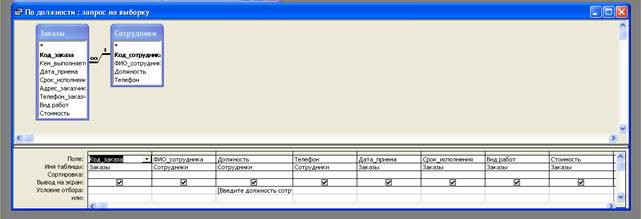
При запуске запроса диалоговое
окно ввода должности:

В результате выполнение запроса получим следующий набор
данных, имеющих заданную Должность:

Список литературы
1.
Microsoft Access
2000 для «чайников». Издательство «Эком» 2001 г.
2.
Microsoft Office XP. –
Москва. Издательство «Диалектика» 2002 г.